无线打印机如何连接到电脑 电脑无线打印机连接步骤
更新时间:2024-03-19 17:46:11作者:yang
无线打印机的出现极大地方便了我们的生活和工作,让打印变得更加便捷快捷,很多人在连接无线打印机到电脑上时却感到困惑。无线打印机连接电脑的步骤并不复杂,只需要按照一定的顺序进行操作即可轻松完成连接。接下来让我们一起来了解一下电脑与无线打印机连接的具体步骤。
操作方法:
1.电脑左下角点”开始“,在弹出的菜单里选择”设备和打印机“。
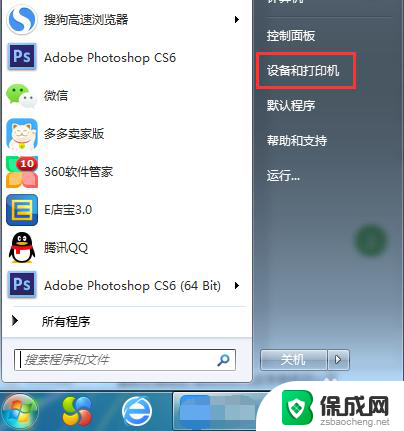
2.在弹窗左上角,点击”添加打印机“。在点击”添加网络、无线或Bluetooth打印机(w)“,然后进入搜索打印机的状态。
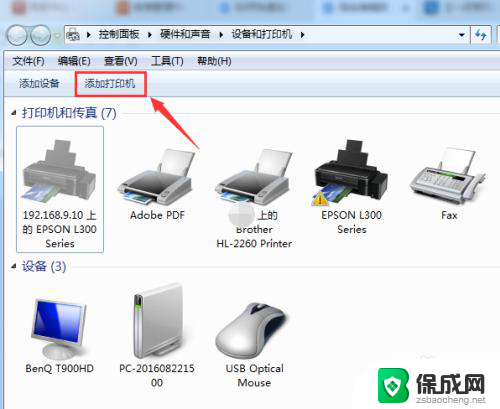
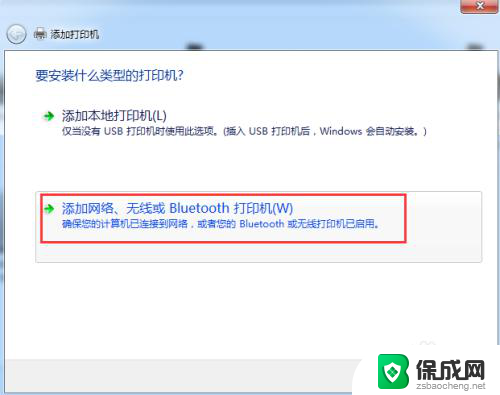
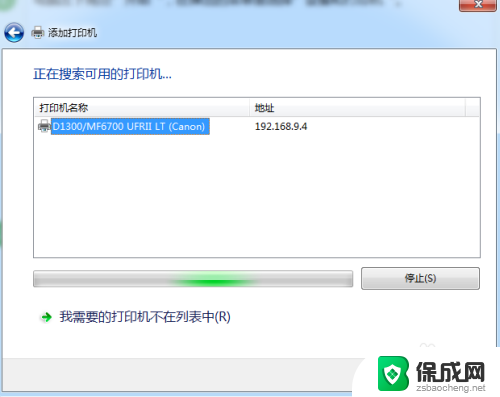
3.直接点选”我需要的打印机不在列表中(R)“,进入下一步。
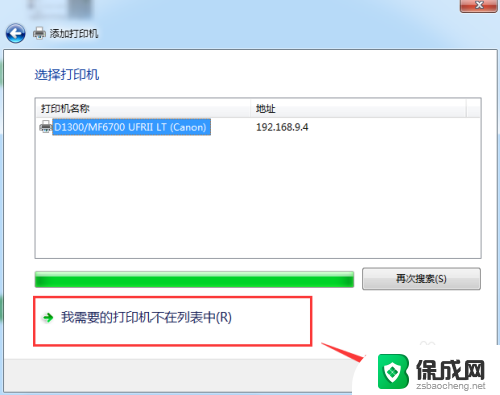
4.这里有三种连接方式,大家怎么方便怎么来~
第一种:选择”浏览打印机“,进入下一步,双击选择连接打印机的pc机,选择打印机设备,连接成功,完成。
第二种:选择”按名称选择共享打印机“,进入浏览,选择连接打印机的pc机,选择打印机设备,进入下一步,添加成功。
第三种:选择”使用TCP/IP地址或主机名添加打印机“,根据下一步指引。输入主机名或IP地址,按照步骤指引,完成添加。
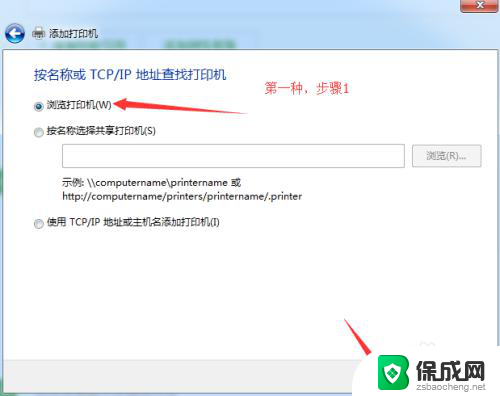
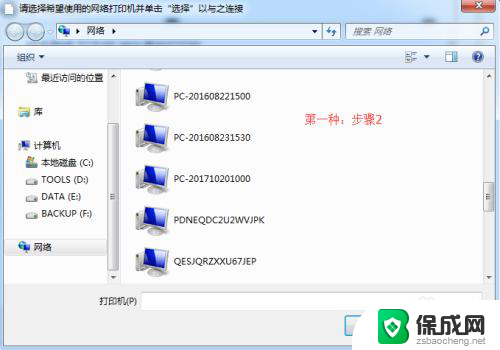
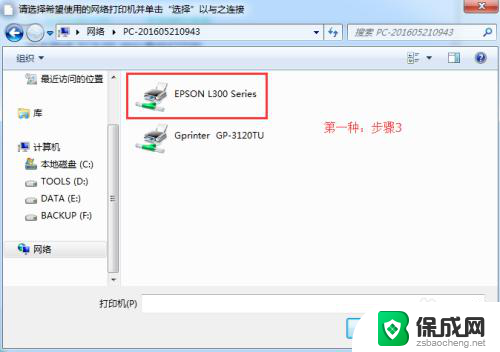
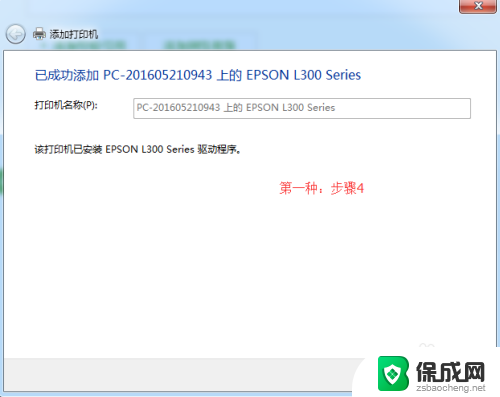
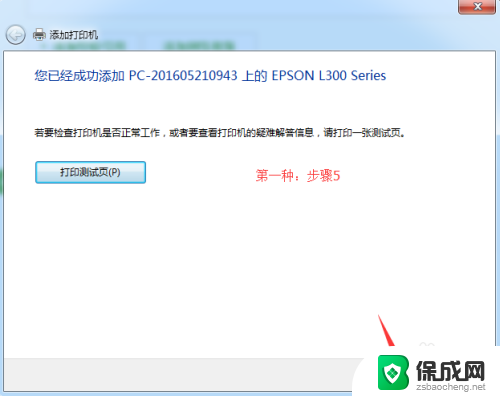
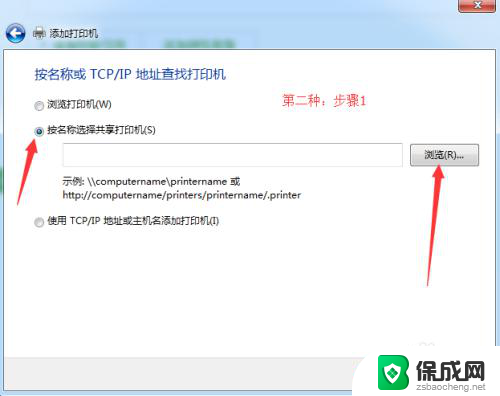
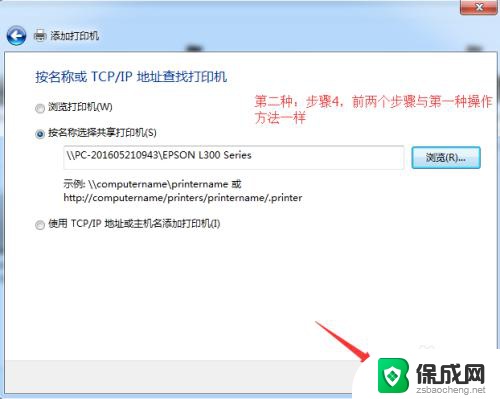
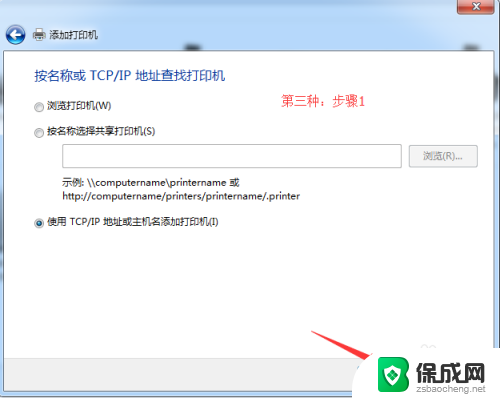
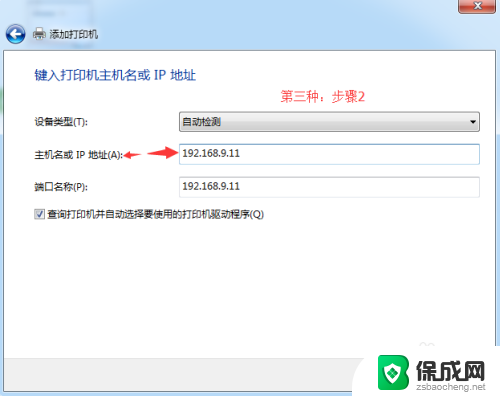
以上就是无线打印机如何连接到电脑的全部内容,有遇到这种情况的用户可以按照小编的方法来解决,希望能够帮助到大家。
- 上一篇: 键盘如何调电脑屏幕亮度 键盘快捷键调整屏幕亮度
- 下一篇: wps备课区看不见了 wps备课区消失了
无线打印机如何连接到电脑 电脑无线打印机连接步骤相关教程
-
 无线网打印机怎么连接电脑 电脑与无线打印机的连接方法
无线网打印机怎么连接电脑 电脑与无线打印机的连接方法2024-02-29
-
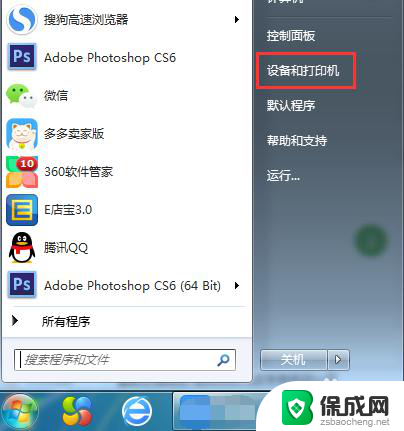 蓝阔无线打印怎么连接电脑 无线打印机连接电脑方法
蓝阔无线打印怎么连接电脑 无线打印机连接电脑方法2024-05-13
-
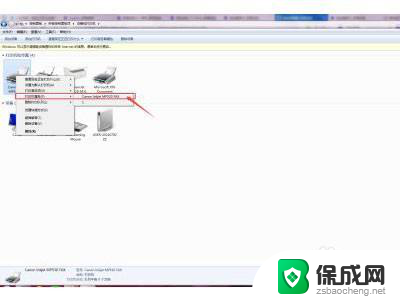 canon打印机怎么无线连接电脑 佳能打印机无线连接设置教程
canon打印机怎么无线连接电脑 佳能打印机无线连接设置教程2024-08-18
-
 hp打印机怎么无线打印怎么连接电脑 惠普打印机如何进行无线打印
hp打印机怎么无线打印怎么连接电脑 惠普打印机如何进行无线打印2023-12-22
-
 打印机连接电脑怎么打印文件 电脑连接打印机的步骤
打印机连接电脑怎么打印文件 电脑连接打印机的步骤2024-09-28
-
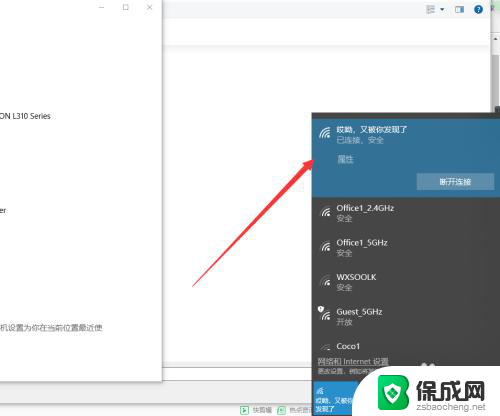 电脑与打印机的连接 电脑如何连接有线打印机
电脑与打印机的连接 电脑如何连接有线打印机2023-12-13
电脑教程推荐